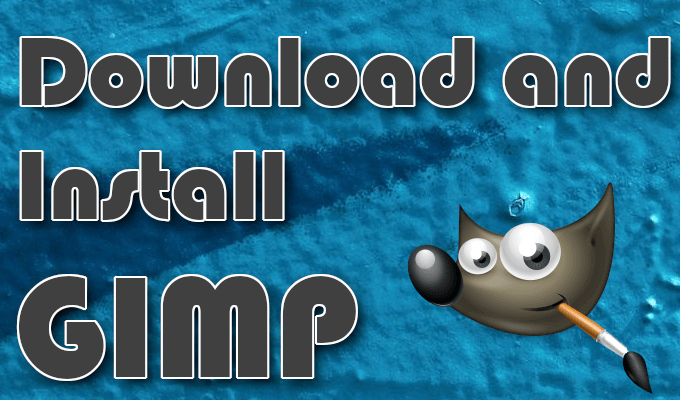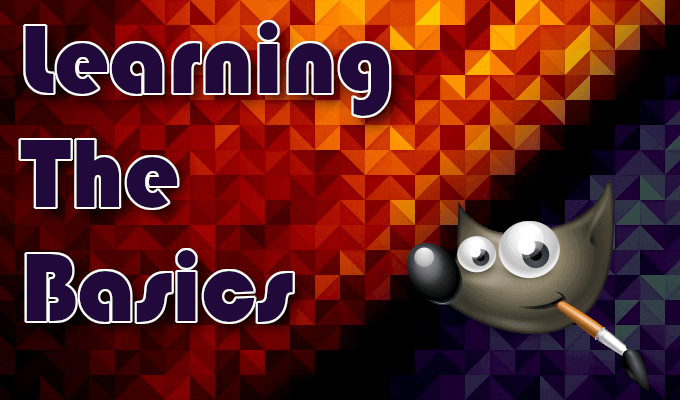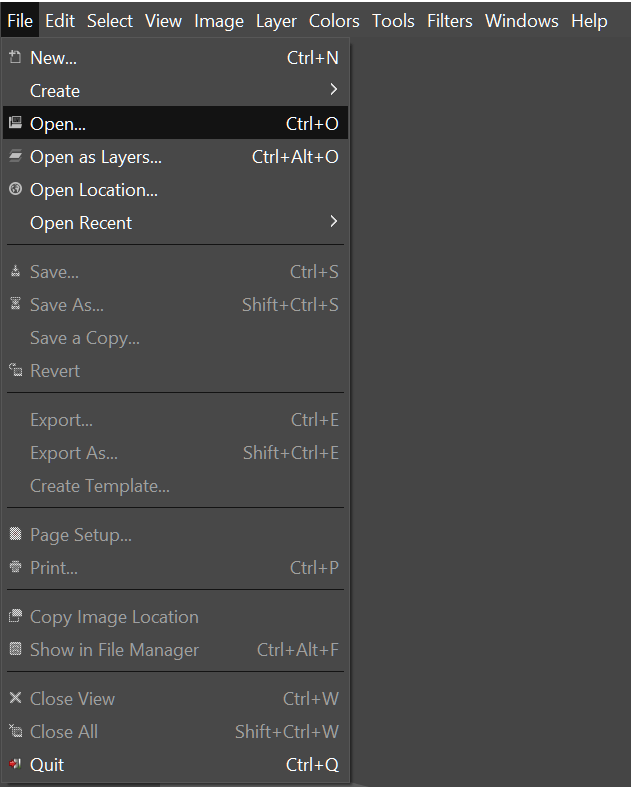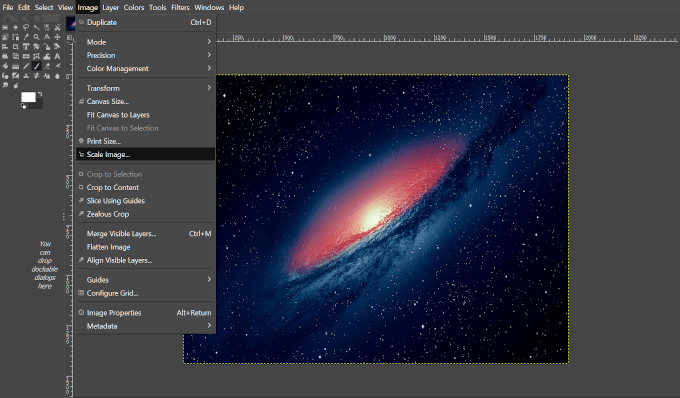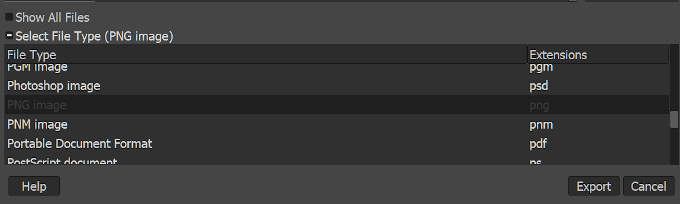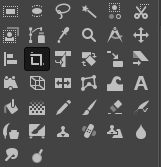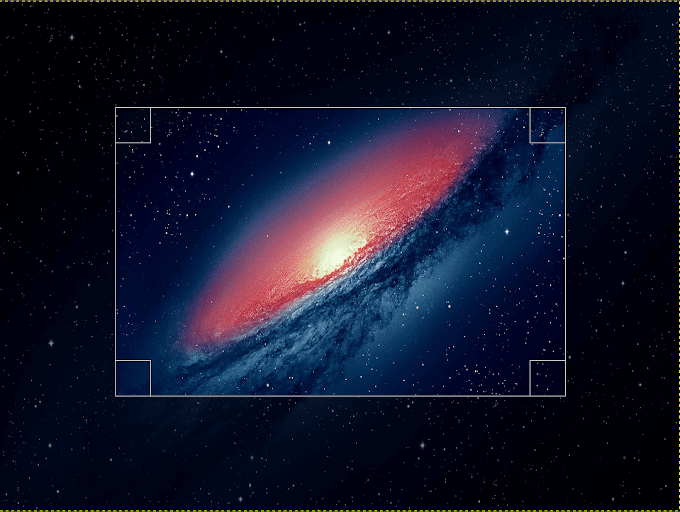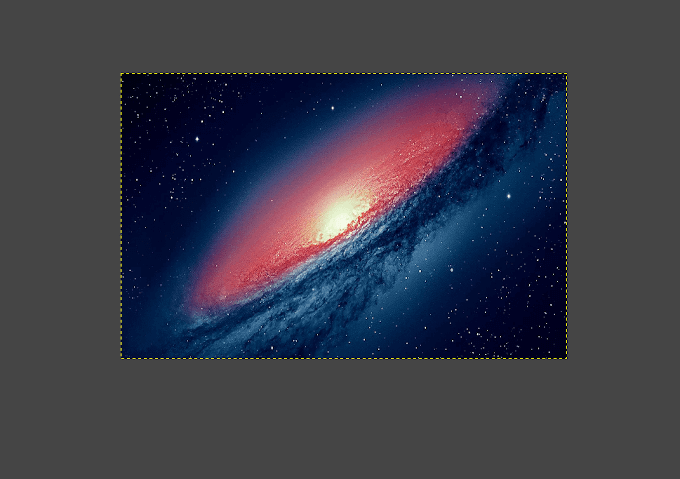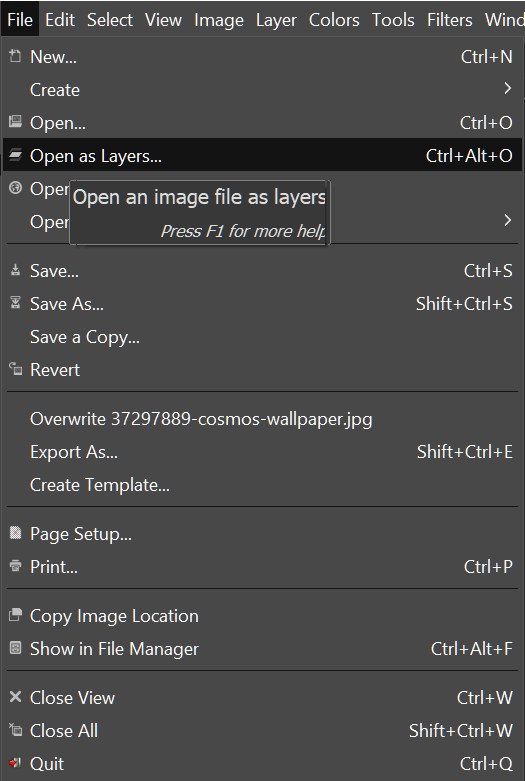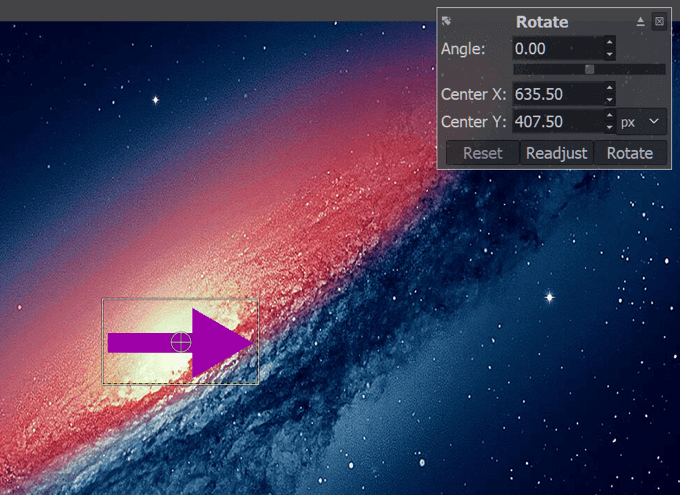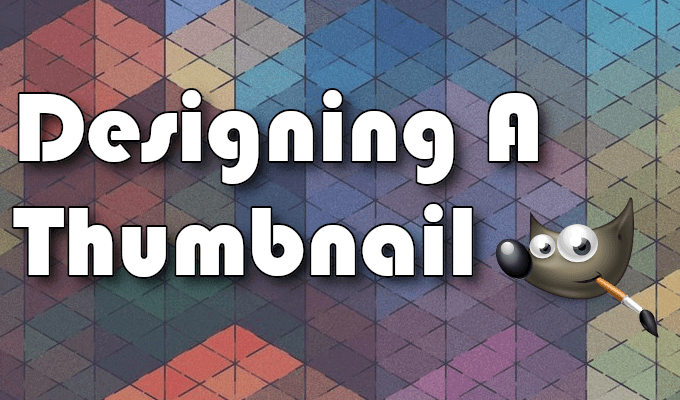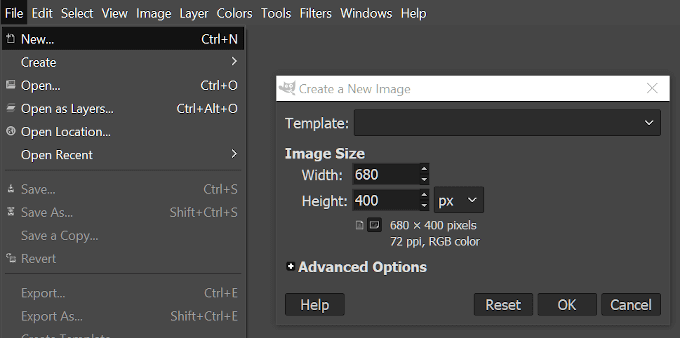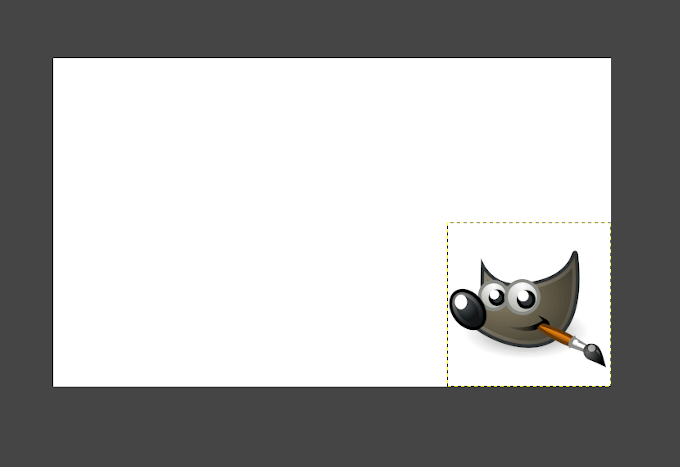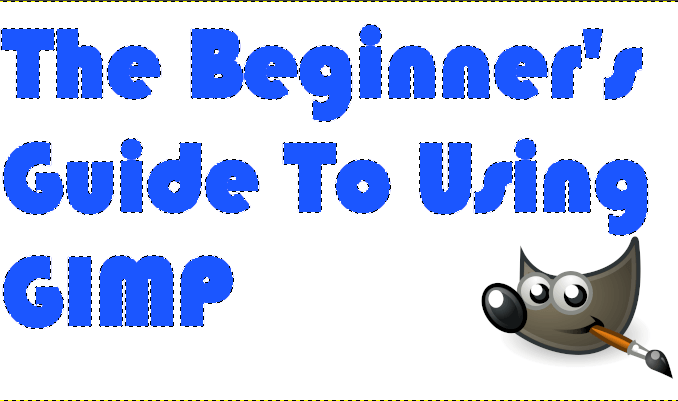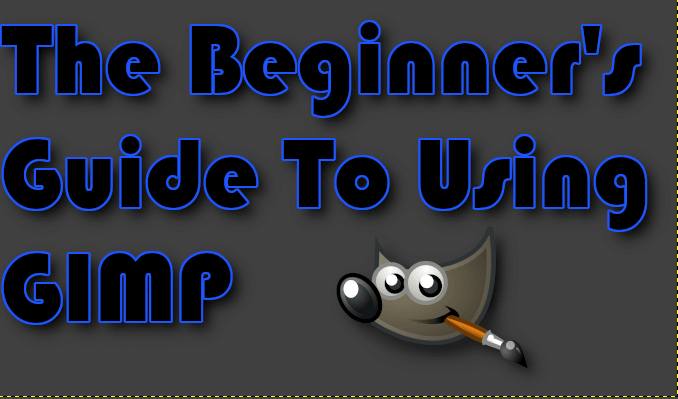জিআইএমপি বাজিএনইউপিরোগ্রামের জন্য ধন্যবাদ, এটি কখনও সহজ ছিল না এবং এপিক খুঁজছেন থাম্বনেইল এবং উচ্চ মানের লোগো তৈরি করতে আরও সাশ্রয়ী মূল্যের। জিএমপি হ'ল অ্যাডোব ফটোশপের বিকল্প খুঁজছেন এমন চিত্রের সম্পাদকদের জন্য মুক্ত ব্যবহারের মুক্ত উত্তর answer এটিও বেশ প্রাথমিকভাবে বন্ধুত্বপূর্ণ এবং আপনার চিত্রটির প্রয়োজনীয় পরিবর্তন এবং সংশোধনগুলি উত্পাদন করতে সহায়তা করার জন্য টিপস এবং কৌশলগুলি দিয়ে একটি সমৃদ্ধ সম্প্রদায় রয়েছে।
জিআইএমপি কোনও চিত্র নেওয়ার জন্য প্রচুর সরঞ্জাম এবং সংস্থান সরবরাহ করে এবং আপনার নিজস্ব পেশাদার যুক্ত করে স্পর্শ. ওয়েব ডিজাইন, গ্রাফিক শিল্পী এবং অপেশাদার ফটোগ্রাফাররা দেখতে পাবেন যে জিআইএমপি একটি দুর্দান্ত প্রোগ্রাম যা সহজেই তাদের চিত্র বাড়ানোর প্রয়োজনীয়তার সাথে সামঞ্জস্য করতে পারে। যাঁরা কেবল চিত্র ম্যানিপুলেশন ক্ষেত্রগুলি শুরু করছেন তাদের ক্ষেত্রেও এটি বলা যেতে পারে
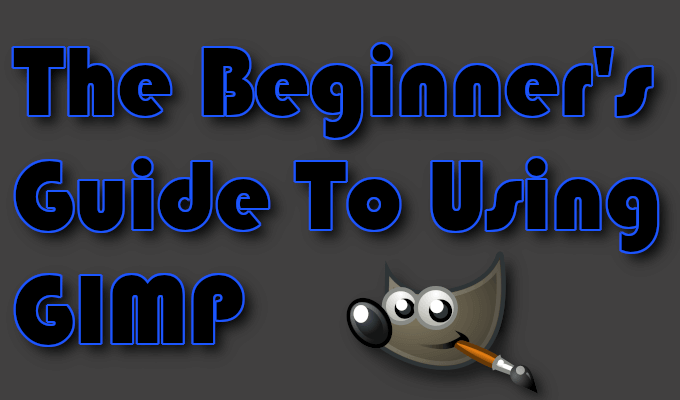
নতুনদের জন্য, বিশেষত যখন নতুন ইন্টারফেসের সাথে কাজ করার বিষয়টি আসে, জিম্প ব্যবহারের ক্ষেত্রে আপনার অ্যাডভেঞ্চারটি ভয়ঙ্কর বলে মনে হতে পারে। আপনি যখন সম্পাদনাগুলি চান তা সর্বনিম্ন হয়, যখন কোনও চিত্র ক্রপ করার বা পুনরায় আকার দেওয়ার পাশাপাশি কিছু হ'ল আপনার হুপের মধ্য দিয়ে ঝাঁপিয়ে পড়ার প্রয়োজন হয় না। ভিত্তিগুলি শিখতে এবং নির্দিষ্ট জিনিসগুলির সন্ধান করার জন্য সময় নিয়ে, জিআইএমপি কেন একটি দুর্দান্ত বিনিয়োগ তা বুঝতে বেশি সময় লাগবে না
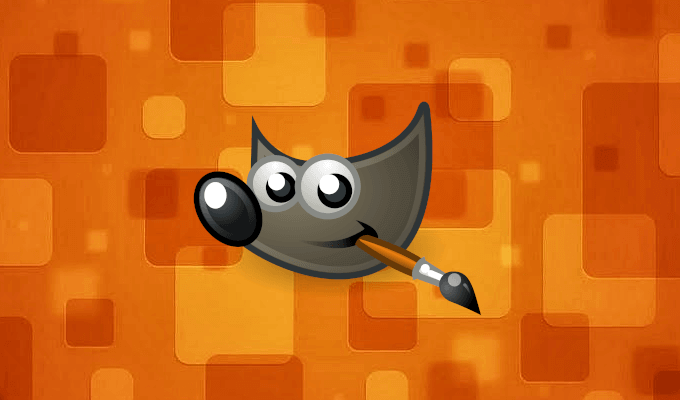
একবার আমরা ডাউনলোড এবং ইনস্টল করেছি the জিআইএমপি প্রোগ্রাম, ইন্টারফেসটি নেভিগেট করতে সহায়তা করার সময় আমরা বেসিক সম্পাদনাটি সন্ধান করব এবং এই নিবন্ধটির জন্য ব্যবহৃত থাম্বনেইল কীভাবে তৈরি করব তা আপনাকে এগিয়ে নিয়ে যাব। ভবিষ্যতের জিম্প প্রকল্পগুলির জন্য উন্নত সহায়তা পেতে আপনি ব্যবহার করতে পারেন এমন কয়েকটি সংস্থানও আমরা সরবরাহ করব
জিআইএমপি ডাউনলোড করুন এবং ইনস্টল করুন